系统之家32位win7系统安装教程
- 分类:win8 发布时间: 2016年11月25日 03:00:01
相信网友们都对系统之家32位win7系统不会陌生,毕竟现在最多的电脑操作系统就是系统之家win732位系统。为了让网友们都能成功安装系统之家32位win7系统,小编特意写了一篇系统之家win732位系统安装教程。下面就是系统之家32位win7安装教程。
将操作系统光盘插入光驱,开启计算机电源,在自检画面时,按Del键进入BIOS设置光盘启动,或者有的计算机可以按F12进行选择启动方式,在弹出的选择启动菜单中,选择CD/DVD启动选项,按“+”把CD-ROM移动到第一项。按F10保存退出。 计算机将开始读取光盘数据,引导启动。如图1图2
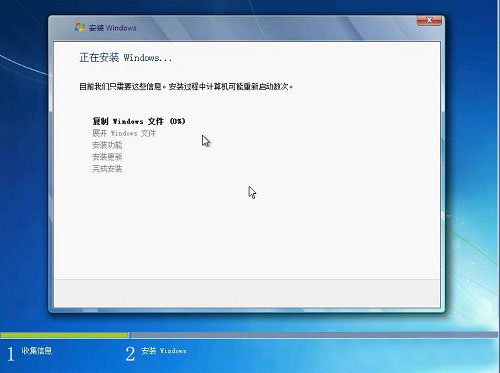
系统之家32位win7系统安装教程图一
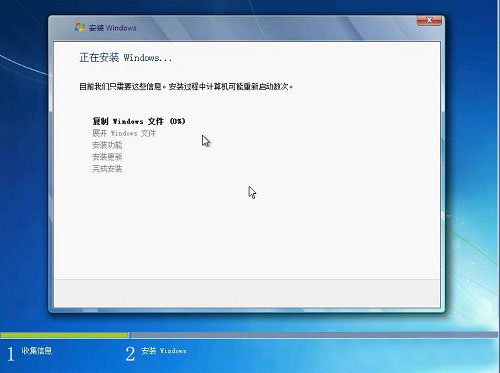
系统之家32位win7系统安装教程图二
1、放入win7系统光盘:若是第一次安装系统或是想要重新分区的,请在安装时事先将硬盘进行分区再安装系统。
2、开始安装了,点击下一步。如图3
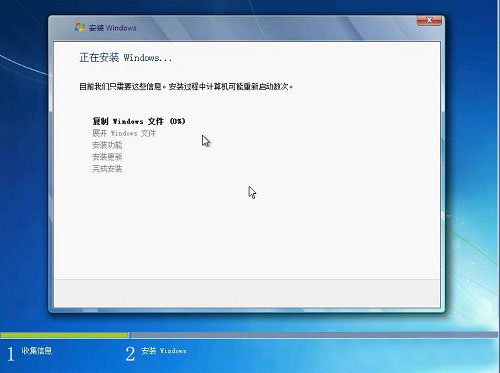
系统之家32位win7系统安装教程图三
3、选择硬盘的第一分区作为系统盘,会对此分区进行格式化操作,再点下一步。如图4
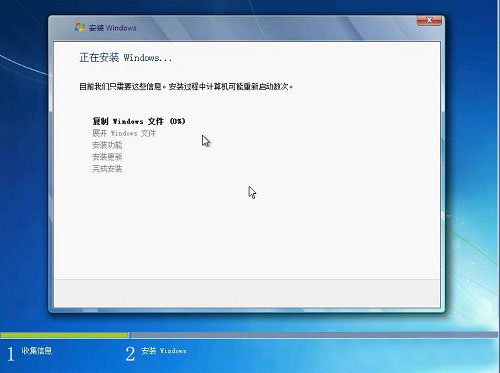
系统之家32位win7系统安装教程图四
4、点击确定,开始安装W7系统,复制系统文件到系统盘临时文件夹中。如图5
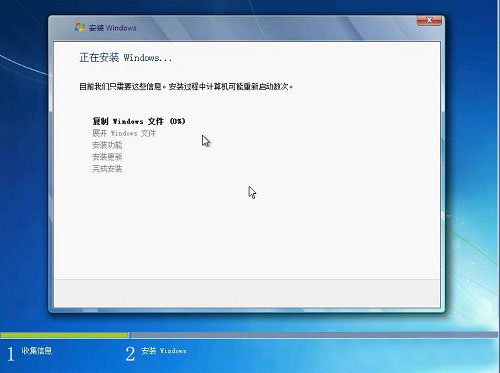
系统之家32位win7系统安装教程图五
5、它将会自动安装好所有程序。如图6,喜欢萝卜家园系统的网友可以去萝卜家园系统下载网站进行下载。不会设置bios的网友可以参考bios设置硬盘启动设置方法。
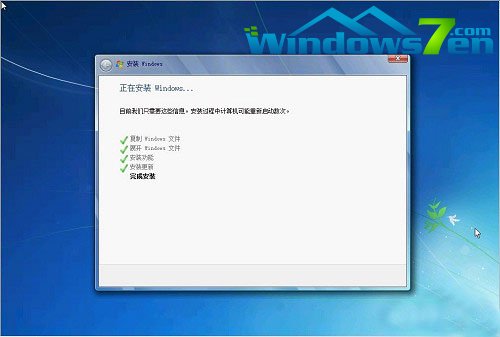
系统之家32位win7系统安装教程图六
上面所描述的全部内容就是小编为网友们带来的系统之家32位win7系统安装教程了,安装系统之家win732位系统就是这么简单。网友们都快动手去安装系统吧,说不定自己动手安装系统能有更大的收获。安装系统过程中有任何问题,都可以来咨询小编。
猜您喜欢
- 电脑主板报警声音诠释2016/11/20
- 详细教您excel表格的基本操作技巧..2018/10/23
- 小编教你U盘启动盘制作2017/09/23
- 讲解怎样打开pdf文件2019/03/18
- 重装镜像win7系统操作步骤2017/04/17
- 电脑散热不好怎么办,详细教您电脑散热..2018/08/21
相关推荐
- 小编详解电脑卡是什么原因.. 2019-01-11
- 微信无法连接到服务器,详细教您微信无.. 2018-08-04
- 笔记本处理器天梯图,详细教您最新笔记.. 2018-01-31
- 惠普电脑怎么样,详细教您惠普电脑怎么.. 2018-08-02
- 小编详解电脑蓝屏的原因有哪些.. 2018-12-18
- 笔记本升级cpu需要搞清楚的几个问题.. 2019-12-19




 粤公网安备 44130202001059号
粤公网安备 44130202001059号